Flash ActionScript2.0教程
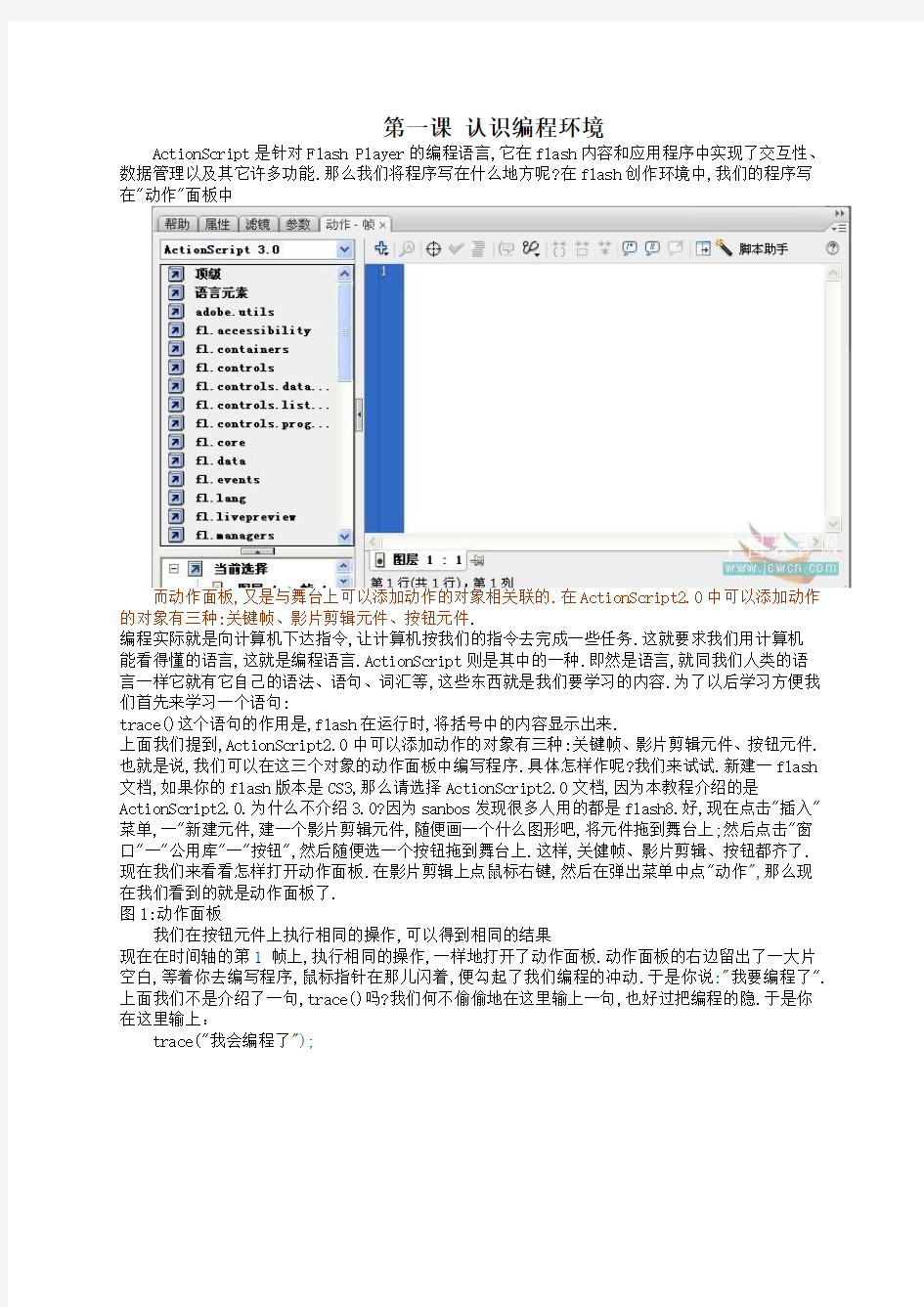

第一课认识编程环境
ActionScript是针对Flash Player的编程语言,它在flash内容和应用程序中实现了交互性、数据管理以及其它许多功能.那么我们将程序写在什么地方呢?在flash创作环境中,我们的程序写在"动作"面板中
而动作面板,又是与舞台上可以添加动作的对象相关联的.在ActionScript2.0中可以添加动作的对象有三种:关键帧、影片剪辑元件、按钮元件.
编程实际就是向计算机下达指令,让计算机按我们的指令去完成一些任务.这就要求我们用计算机
能看得懂的语言,这就是编程语言.ActionScript则是其中的一种.即然是语言,就同我们人类的语
言一样它就有它自己的语法、语句、词汇等,这些东西就是我们要学习的内容.为了以后学习方便我们首先来学习一个语句:
trace()这个语句的作用是,flash在运行时,将括号中的内容显示出来.
上面我们提到,ActionScript2.0中可以添加动作的对象有三种:关键帧、影片剪辑元件、按钮元件.也就是说,我们可以在这三个对象的动作面板中编写程序.具体怎样作呢?我们来试试.新建一flash 文档,如果你的flash版本是CS3,那么请选择ActionScript2.0文档,因为本教程介绍的是ActionScript2.0.为什么不介绍3.0?因为sanbos发现很多人用的都是flash8.好,现在点击"插入"菜单,一"新建元件,建一个影片剪辑元件,随便画一个什么图形吧,将元件拖到舞台上;然后点击"窗口"一"公用库"一"按钮",然后随便选一个按钮拖到舞台上.这样,关健帧、影片剪辑、按钮都齐了.现在我们来看看怎样打开动作面板.在影片剪辑上点鼠标右键,然后在弹出菜单中点"动作",那么现在我们看到的就是动作面板了.
图1:动作面板
我们在按钮元件上执行相同的操作,可以得到相同的结果
现在在时间轴的第1 帧上,执行相同的操作,一样地打开了动作面板.动作面板的右边留出了一大片空白,等着你去编写程序,鼠标指针在那儿闪着,便勾起了我们编程的冲动.于是你说:"我要编程了".上面我们不是介绍了一句,trace()吗?我们何不偷偷地在这里输上一句,也好过把编程的隐.于是你在这里输上:
trace("我会编程了");
注意大小写,括号后面跟着分号.测试影片.你会看到一个输出窗口,里面有"我会编程了"几个字
是的,你已经会编程了.虽然只有一句,但它是一个ActionScript程序却是千真万确的.因此,这的确是一件值得祝贺的事情.来吧,让我们再说一次:"编程其实很容易".
欣赏够以后,请关闭输出窗口,关闭播放窗口,回到几分钟之前,令我们自豪了一把的动作面板,我们来对它进行更进一步的认识.我们看到trace是蓝色的
是的,ActionScript内部的词汇在编程环境中都会以蓝色表示.那么这就是一个技巧, 当你在输入程序时,如果输入ActionScript内部词汇时不是蓝色的,那么说明你输错了,那么你应该马上检查,是否有哪个字母输错了.现在问题出现了,你说我记不到那些词汇.在中学时英语考不出好成绩主要就是因为记不住单词.现在学习编程也记不住那些指令、语句,所以觉得编程好难.首先我还是说一句,你可能不太乐意听的话:多练自然就记住了.你说:我就是记不住,我是不是就不宜学习ActionScript编程呢?NO,你看说英语并不难,我张口就来.我们将标淮降低,只要你看到这些指令,
能够认识它就行.相比之下,知道有些什么指令比记住那些指令的拼写要重要得多.回到动作面板,你就会明白这个道理.看看动作面板的左半部分,这里几乎将所有的指令列了出来,你可以分门别类地去找到相关指令,如影片剪辑控制、时间轴控制、常用语句等,找到相应语句,双击它,于是它便自动写到右边的编程窗口中了.
是不是不用精确记住指令的拼写也能编程呢.在右边的编程窗口上面的工具栏最左边有一个加号,它具有与左边窗口相同的功能,不信你点它试试
通常在ActionScript编程时,我们可能会习惯将代码写在影片剪辑、按钮元件上,这就必须要事件驱动,它的格式是:
on(事件名称){
要执行的语句
}
现在我们来试一试,在动作面板中输入 on(
这时你会发现弹出了一个窗口,将所有事件列了出来,你只需用鼠标选用所需要的事件双击它或回车,事件就会自动写到屏幕上.是不是很方便?
很多ActionScript程序都是对影片剪辑、按钮元件、文本框等对象进行操作,这需要在属性面板中为它们命名.良好的命名习惯,对我们编写程序会有很大的帮助.按照约定,影片剪辑元件的命名以_mc结尾,如my_mc,按钮元件则是以_btn结尾,文本框则是以_txt结尾.当然你完全可以不理采这些约定,随心所欲地为他们命名.我们说遵守这些约定,会对我们编程有所帮助.还是来试一试吧.建一影片剪辑元件,然后将它拖到舞台上,打开属性面板,为它取名为:mymc_mc,在第一帧打开动作面板,输入:mymc_mc.这时会弹出一个窗口,需要哪个指令选就是了.这些指令是按拼音顺序排列的.如果你能记住所需指令的前几个字母,你不妨直接输入,这时你会发现,很快就定位到了你所需要的指令.现在,我们把元件的名称改为mymc,不以_mc结尾,再到动作面板中输入,mymc.结果什么也没有发生,后面的指令只有自己输了,或者到左边窗口中去选.按钮元件和文本框也是相同的.你可以试一下.
这一课我们认识了动作窗口,这是我们ActionScript编程的地方,通过对智能化的编窗口的认识,应该消除了我们对编程的恐惧,让我们树立了学好ActionScript编程的信心
第二课_面向对象编程基础
ActionScript是一种面向对象的编程语言.通常我们会认为编程就是连续地写一系列指令,计算机按顺序地执行它.而面向对象编程则是将程序分成各个块,分散到对象上.什么是对象?对象就是我们在flash中能看到的一切东西.舞台是一个对象,时间轴、影片剪辑、按钮、文本、位图都是对象.在第一课中我们己说过:在ActionScript2.0中我们可以将程序写在关键帧、影片剪辑、按钮元件上.即便是将程序完全写在关键帧上,它也必须要对象的事件驱动才能执行.
在理解了面向对象编程后,我们必需要对一些概念有所了解.事实上我们在上面对对象己经有了一定的了解.就如同我们的家中,所有的东西都可以叫做对象.比如,电视机,电冰箱,书桌,衣柜等等.很容易发现,这些东西,总有那么几个都有相似之处.比如,电视机、电冰箱都需要用电;书桌、衣柜都是用木头做成的. 我们便把家里的东西分成了几类,并为每一类东西取上一个名字,比如,电器类、木器类等.这样我们就理解了另一个重要的概念一"类".
类是某一类型对象的概括或者说是模板,在ActionScript中,所有对象都是由类定义的.每个类都包括了三个重要的元素:事件、属性、方法,这是我们必须要了解的三个重要概念.
事件:
在面向对象的编程中,并不是将程序按顺序交给计算机去执行,上面己经谈到了,程序被分散到了对象上.那么要计算机执行这些程序就需要事件来触发.通俗地讲就是:当某件事情发生时就去做一些事情.这个某件发生的事情就是事件.在flash中,常常会放上一个按钮,比如"开始"按钮.程序设计者可能是这样的思路:当按钮按下时就播放动画.那么"当按钮按下时"就是按钮对象的事件.在ActionScript2.O中,程序可以写在关键帧和元件上,事件在关健帧中和原件中的输写方法是不一样的.
事件在关健帧中的写法:
元件名称.事件名称 = function(){
要执行的语句
....
}
事件在元件上的写法:
on(事件名称){
要执行的语句
.....
}
我们来做一个练习,在舞台上有一名为play_btn的按钮,现在要实现点击按钮动画就播放.新建flash文档,用椭园工具画一个园,然后,在40帧插入关健帧,将园移到另一位置,建立补间动画.新建一图层,从内部库中拖一个按钮到舞台上.打开属性面板,为按钮命名为play_btn.这里先介绍一个最常用的事件:release,这是当放开鼠标按键时触发.实际也就是完成了一个点击动作时发生.首先,在幀动作面板上写程序的方式完成练习:
新建图层,命名为action,当这不是必须的,你完全可以给它取个其它名字.打开幀动作面板,输入: stop(); //这是让动画停止播放,以便让我们点击按钮时才播放.
play_btn.onRelease = function(){
play(); //让动画开始播放
}
测试影片,当点击按钮后,园形开始移动.
回到场景中,可以看到,在action图层时间轴的第1幀上,有一个a字,这说明在这一幀上有程序.
下面用在元件上写程序的方式来完成练习:
将幀动作除第一行的stop();外其它的程序全部删除.然后,在按钮元件上点右键,点击"动作",打开动作面板,输入如下代码:
On(replease){
Play();
}
测试影片,得到相同的效果.
属性:
对象的属性可以理解为对象的特性,比如,大小,位置,颜色等.属性的输写规则是:
对象名称.属性名称=值;
下面介绍几个最常用的属性:
_x,_y:分别是对象在舞上台的x,y坐标,这两个属性可以确定对象在舞台上的位置.
_xscale,_yscale:分别是对象在舞台上沿x,y轴方向的缩放比例,实际上就是宽和高的缩放比例,以百分比表示,例如:
my_mc._xscale = 50; //这表示,元件my_mc的宽度缩小到原来的50%.
_alpha:这是对象的透明度,取值为0-100.
_rotation:这是对象的旋转度,以角度为单位.
_visible:为是对象是否可见,可设置两个值,true(或1)和false(或0).比如要设置元件my_mc 在舞台上不可见,可用:
my_mc._visible = false; 或my_mc._visible = 0;
相反要设置它在舞台上可见则用:
my_mc._visible = true; 或my_mc._visible = 1;
函数:
你可能要问,属性介绍完了该介绍方法了,你怎么介绍起函数来了?原因很简单,方法也是函数.将函数附加到对象时,它就被称为方法.什么是函数呢?将完成一个任务的若干语句封装起来,就叫函数.也许用例子来说明会好理解一些.比如,要完成一个开电视的任务,可能需要很多步骤,插上电源,开机,选频道,设置音量.我们将这些步骤封装起来,并给它取个名字"开电视"这就创建了一个开电视的函数.在ActionScript2.O中创建函数的格式是:
function 函数名称(){
要执行的语句;
.....
}
比如要创建上面开电视函数,就这样写:
function 开电视(){
插电源;
开机;
选频道;
设音量;
}
函数创建以后,要调用这个函数只需:函数名()即可,比如我们要执行开电视的任务,只需输入:
开电视();
练习一下,我们来创建一个函数,然后调用它.打开第一帧的动作面板,输入:
function test(){
trace("我会写函数了");
}
test();
测试影片,在输出面板中,会出现"我会写函数了"几个字.这个练习我们首先创建了一个叫test的函数,然后用test();调用了它.
有时会有这样的情况,在函数内的语句中要用到数据,在创建函数的时候,却不能确定这些数据,比如每次调用会用不同的数据.这时就会用到参数,调用时,通过参数将数据传递给函数.格式如下: 创建函数的格式:
function 函数名称(参数1,参数2,…){
要执行的语句
}
调用函数的格式:
函数名称(值1,值2,…);
还是以开电视为例:
创建开电视函数:
function 开电视(频道,音量){
插电源;
开机;
选频道=频道;
设音量=音量;
}
调用函数:
开电视(12,28);
调用后,电视打开,并将频道设为12,音量设为28.
练习:在帧动作面板中输入:
function
test(a,b){
c=a+b;
trace(c);
}
test(3,5);
测试影片,输出面板中应显示 8 .
了解了函数后,再来说方法就简单多了.上面已经说过,将函数附加到对象,就称为方法.AS中内置了很多方法,对于这些方法,我们不需要去了解它执行了些什么语句,只需要知道它可以完成的任务就行了.我们可以用:
对象名称.方法名称();
的格式来调用这些方法.比如有一个my_mc的影片剪辑元件,我们可以调用它的一些方法:
my_mc.stop();
my_mc.startDrag();
按钮:
在交互式的动画制作中, 经常会用到按钮,比如我们会放上一个"播放"、"停止"、"重放"等按钮.有两种方式可以将按钮添加到舞台上,一种是从内部库中拖一个按钮到舞台上;另一种方法是自己创建一个按钮,这里主要介绍一下自己创建按钮的方法,因为常常有人会问:为什么我创建的按钮点击它时不起作用?这可能就是创建按钮时出了问题.现在点击"插入"菜单-"创建新元件",选择按钮,这时就进入按钮编辑窗口,可以看到,时间轴上只有4帧,分别是:弹起,指针经过,按下,点击.特别要注意的是,点击那一帧,这一帧是点击的范围,因此这一帧是必须的,而且要注意的是,如果你的按钮是纯文字的,如Play,那么在这一幀应该画一个矩型,作为点击范围,不然,用户就只有点击到文字的笔划上才能触发按钮事件.在按钮编辑窗口中同样可以有很多层,比如第一层为图形,第二层为文字等.下面来制作一个按钮:
点击“插入”-“新建元件”,选择按钮,确定,这样就进入元件编辑窗口。
在弹起那一幀画一矩形,按钮大小吧。黑色笔触,灰色填充。在指针经过那一幀、按下幀幀、点击幀,插入关键幀。在指针经过幀将矩形填充色变为深灰色。在按下那幀,将边框线条粗细调为2。新插入图层,建一静态文本框,输入“Play”.这样按钮就做好了。
现在可以将这个按钮从库中拖到舞台上,测试影片,看一下,当鼠标移到按钮上,点下按钮时的效果。
练习:按钮的应用。点击一下按钮,影片剪辑元件就向右移动一点。新建一影片剪辑元件,就画一个园就行了。将这个mc拖入舞台上,放到稍左一点的位置,打开属性面板,为其取名为:my_mc。新建一个按钮,然后拖入舞台,为其取名为:yy_btn.新插入一层,命名为:action,打开动作面板,输入:
yy_btn.onRelease = function(){
my_mc._x = my_mc._x + 10;
}
测试影片,点击一次按钮,园就会向右移动一点。
第三课 AS基本语法
在第一课中我们己经介绍过,ActionScript是一部语言,即然是语言它就有它自己的语法
一、ActionScript语句是区分大小写的:
在ActionScript中英语字母的大小写具有不同的意义的.我们来看一个例子:打开时间轴第一帧的动作面板,输入:
Name="Sanbos";
name="假博士";
trace(Name);
测试影片,输出窗口将出现Sanbos,ActionScript区分开了Name和name.现在将代码改为:
Name="Sanbos";
Name="假博士";
trace(name);
测试影片,输出窗口将出现:undefined,没有输出内容
二、ActionScript语句以分号作为每句的结束符号:
以上面的代码为例,把它写成一行:
Name="Sanbos";name="假博士";
trace(Name);
这时ActionScript将这一行看成三句指令,每句中间用分号分开.测试影片,输出窗口将出现Sanbos.那么将三句指令中间的分号去掉,那么,输出窗口会出现语法错误的提示.所以我们应该养成,每一个语句结束时,输入一个分号的习惯
三、关于点语法
在ActionScript中,应使用点(.)来访问对象的属性和方法.比如在舞台上有一个叫mymc_mc的影片剪辑元件,我们要访问它的属性和方法,就需要使用点,比如:
mymc_mc._x
在对象的名称后面输入一个".",然后输入其属性和方法的名称.
点的另一个作用是相当于路径,就相当于文件系统如:c:/windows/…中的"/".比如我们一个动画,主时间轴或者说舞台,在ActionScript2.O中被写为_root,舞台上有一影片剪辑元件my_mc,如果要写my_mc的_x属性,就应该这样写:
_root.my_mc._x
你可能会说,我常看到只写了my_mc._x,没有_root.这种情况在主时间轴的帧动作上的,程序本来就在_root上,就可以省略.如果在舞台上加一个按钮用来设置舞台上mc的_x属性,用_root.对象的层次更清楚一些。如果代码是写在mc内部,就要加上_root或_parent了。如在按钮上就要这样写:
on(release){
_root.my_mc._x=200;
}
又比如,做一个mc动画,在mc的第一帧写上stop();放在舞台上,然后在舞台上放一按钮来控制mc播放,那么在按钮上的程序就应该这样写:
on(release){
_root.my_mc.play();
}
四.注释
ActionScript中注释用来解释和说明语句的作用.而注释本身是不被执行的.注释有两种,一种是单行注释,一种是多行注释.单行注释是以//开始到本行未尾.如:
trace("单行注释");//这是单行注释
测试影片时从双斜杠开始以后的都不会执行.
另一种注释方式是多行注释,它是以/*开头,以*/结束的.如:
/*这是多行注释
在这个注释范围内的语句
都不会被执行*/
trace("多行注释");
数据类型:计算机执行程序时处理的数据,与我们数学中的数字是不同的.数字只是数据的一种,在ActionScript中有很多种不同类型的数据,下面介绍一下几种主要的数据类型:
Number:数字数据类型
uint:正整数
int:整数
String:字符或者叫文本,String数据类型常常用引号括起来,如:
Mystring="abc"
Boolean:布尔值,它只有两个值:true、false,分别是真和假的意思.也就是"是"和"
不是"的意思
Object:可以里解为对象
数据类型的转换:虽然数据有不同的类型,但各种类型之间是可以转换的.就象现在流行的变性手术一样,做了一二十年的男人,突然想做女人了,做个变性手术就行了.在ActionScript中就简单多了,下面来看看怎样转换
将数据转换为数值类型:
数值类型有三种,用下面三个函数可以将真它数据类型转换为数值:
Number()
int()
uint()
对于不能被转换为数值的数据如英文字母,汉字等,int(),uint()则返回0,而Number()则返回NaN.
练习:在帧动作面板中输入:
a="123";
b="abc";
c=int(a);
d=int(b);
e=Number(b);
trace("c="+c+newline+"d="+d+newline+"e="+e);
测试影片,在输出窗口会出现:
c= 123
d= 0
e=NaN
来看看这几句代码:
a="123";这个"123"是用引号括起来的,那么它就是字符(String),它不是一个数值,而是由三个字符组成的字符串,它被读为:一二三.
b="abc"更不用说是字符串了.
c=int(a);将a从字符串转换为数值了,那么c就为123,被读为:一百二十三.
d=int(b);很显然abc是不能被转换为数值的,当不能被转换为数值时,int()返回0,所以d为0.
e=Number(b);当不能被转换为数值时,Number()返回NaN,所以e为NaN.
如果要将布尔值转换为数值,那么ture将被转换成1,false则被转换为0.
如:
a=ture;
b=false;
c=int(ture);//c为1
d=int(false);//d为0
另外int和uint类型都是整数,如果被转换的数据为小数点的,那么它们会只返回整数部分,如: a="3.5";
b=int(a);//b为3
c=Number(a)//c为3.5
这时我们立即就会想到可以用int(),uint()来取整,是的可以,不过需要注意的是它们是将小数点及后面的省略,而不是四舍五入
将数据转换为字符串:
用String()可以将数据转换为字符串.如:
a=5;
b =8;
c =String(b);//c为"8"
d=a+c;
trace(d);
测试影片输出为58(读作:五八),这是因为c是字符,不能进行数学计算,只能是两个字符连接.如果将d=a+c;改为:d=a+b;测试时就输出13.
将数据转换为布尔值:
只介绍一种情况,将数值转换为布尔值.如果数值为0,则被转换为false,否则转换为true.仅管有Boolean()函数来转换,但我们应该不会用它,但这并不意味着我们不会用到这种转换,来看个例子:
My_mc._visible=0;
这句让元件不可见的代码,我们经常用到,mc的_visible属性是是否可见的意思.设置这个属性只能用布尔值,即true(是)和false(不是).但上一句我们确用的0,那么在执行这句代码
时,ActionScript会将0转换为false,然再执行.所以上句代码实际执行的是:
my_mc._visiblc=false;
这里可以看出,如果我们直接写成: my_mc._visiblc=false;
计算机执行速度要快些,因为它不需要转换,当然你说,我写0要快些,那就随你高兴罗.
数据被存放在计算机内存之中,内存被分成很多个小房间,每个房间里存放一个或多个数据,为
了便于使用这些数据,我们给这些房间取上一个名字,这就是我们要介绍的另一个重要概念: 变量:变量用来存放数据,它是一小块内存的代号,如上所说,它就是内存中存放数据的小房间
的名称,要创建一个变量,它的语法是:
var 变量名称:数据类型
比如:
var a:Number
这就声明了一个变量a,它的数据类型是数值.运行下面的代码:
var a:Number;
a= 10;
trace(a);
输出面板将显示10.
var a:Number;
a= b;
trace(a);
输出面板将显示:undefined,这是不知道的类型.因为声明的变量a是数值类型,而给它赋值却
是b,b不是数值,所以输出结果就只好说:不知道你在说什么?
上面a=10中的"="号是赋值,即将10放到变量a中.在声明变量的同时就可以给它赋值,如: var a:Number=10;
你可能要说,前面你怎么就写的:
a=10;
是的,在ActionScript2.0中我们还可以直接写:a=10,它实际上就是:var a=10,但这是最后的
晚餐了,在ActionScript3.0中就必须写var了.
上面介绍过,变量就象是内存中的一个房间,里面存放着数据.那个这个房间就是一人一间制.
比如原来a房间中住着10,现在将15放进去,15进去后,一脚就将10踢出去了.运行下面代码看看: var a:Number;
a=10;
a=15;
trace(a);
结果显示为:15
第四课AS常用语句
第一节运算符
AS常用语句
一.运算符
1. = 赋值运算符,它不是数学中的等于,而是将=号右边的值赋给左边的变量.
2. 使用于字符串的运算符:
比较:==等于. 用于比较两个字符串是否相等,如果相等则返回"true",否则返回false.
如:
a="abc";
b="abc";
c="bcd";
d=(a==b);//d为true
f=(a==c);//f为false
〉大于 .
〉= 大于等于
〈小于
〈= 小于等于
字符串的大小比较由小到大的顺序是:A一Z一a一z.
+:连接运算:
如:a="abc";
b="def";
c=a+b;//c为:"abcdef"
trace(c);
可以把上述代码复制到帧动作面板中,测试影片,试试.
又如:a="123";
b=456;
c=a+b;//c为:"123456"
trace(c);
而:a=123;
b=456;
c=a+b;//c为:579
trace(c);
上面两个代码出现了不同的结果,这是因为第一段代码a被赋的值是被引号括起来的,那么它就是字符串,在字符串中+号是连接符号,不是数学中的加号.第二段代码,a、b被赋的值都没引号,AS 就将它看着数字,在数字类型中+号就是数学中的加号.
+= 这也是连接符号,这是将+=符号左边的字符串与右边的字符串连接,如:
a="abc";
b="def";
a+=b;//这时a为abcdef
3.对数字使用运算符:
+、-、*、/:这就是数学中的加减乘除.
%:求模运算符,即求余数,如:
a=7;
b=2;
c=a%b;//c为a除以b的余数1
+=、-=:分别是符号左边的数字加上或减去右边的数字,并将结果赋值给左边的变量.如:
a=7;
b=2;
a+=b;//这时a为9
a-=b;//这时a为7
*=、/=:同理
++、--:递增递减运算符,即+或减1.如:
a=7;
a++;//这时a为8
a--;//这时a为7
比效:==:等于
!=:不等于
〉:大于
〉=:大于等于
〈:小于
<=:小于等于
第二节条件语句
二、条件语句
if 语句:如果怎么样,就做些什么事.可以把if理解为如果.
格式:
if(条件表达式){
要执行的语句
}
例:
a=7;
b=2;
if (a==b){
trace("是的");
}
这个条件语句的意思是,如果a等于b,那么就输出"是的".将上面代码写到帧动作面板中,测试影片,发现并没有输出面板弹出.因为上面的语句是a等于b时才执行 trace("是的");,事实上现在a不等于b而是大于b,那么trace("是的");就不会执行.把代码改一下:
a=7;
b=2;
if (a〉b){
trace("是的");
}
测试影片,那就会看到输出窗口中的"是的".
if…else语句:这句是如果怎样就执行if后面的语句,如果不是这样就执行else后面的语句.
格式:
if(条件表达式){
要执行的语句
} else {
要执行的语句
}
例:
a=7;
b=2;
if(a〈=b){
trace("a比b小或一样大");
} else {
trace("a比b大");
}
看看这个代码,如果a小于等于b那么就输出:"a比b小或一样大".否则,就输出:"a比b大".测试影片,我们可以看到:"a比b大".
if…else if:这个语句可以测试多个条件.这样理解这个语句,如果怎样就干点什么,又如果怎样,又干点什么,再如果怎样….
还是这个例子:
a =7;
b=2;
if(a trace("a比b小"); } else if("a==b"){ trace("a和b一样大"); } else if(a〉b){ trace("a比b大"); } 这段代码意思是:如果a小于b那么输出:"a比b小";如果a等于b那么输出:"a和b一样大";如果a大于b那么输出:"a比b大".测试影片,输出是:"a比b大". switch语句:上面提到有要检测多个条件的情况,可以用多个else if,用switch语句也可以实现这个目的. 格式: switch(表达式){ case 表达式的值: 要执行的语句 break; case 表达式的值: 要执行的语句 break; … default: 要执行的语句 } 上面括号中的表达式也可以是一个变量,下面的大括号中可以有多个 case 表达式的值:,程序执行时会从第一个case开始检查,如果第一个case后的值是括号中表达式的值,那么就执行它后面的语句,如果不是括号中表达式的值,那么,程序就跳到第二个case检查,以此类推,直到找到与括号中表达式的值相等的case语句为止,并执行该case后面的语句.你可能会注意到每一句case后面都有一句breake;这是跳出switch语句的意思,即当找到相符的case,并执行相应的语句后,程序跳出switch语句,不再往下检测.以免发生落空的错误.可能会有这样的情况,所有的case语句后的值都与表达式的值不相符,那么就应该用default: 语句,这时程序就会执行default: 后的语句.如果你确定不会出现这种情况,那么可以不要default: 语句. 例1: a=7; b=2; c=a+b; switch(c){ case 5: trace("小了"); breake; case 12: trace("大了"); breake; case 9: trace("对了"); breake; } 测试影片,输出句"对了". 例2. a=7; b=2; switch(a+b){ case 5: trace("小了"); breake; case 12: trace("大了"); breake; case 8: trace("还是小了"); breake; default: trace("都没算对"); } 测试影片输出为:"都没算对". 逻辑运算符:逻辑运算符在运算符那一节没有介绍,是因为它多半用在条件语句中,所以我们在这一节介绍.在上面的条件表达式中,都是单一的条件,比如是否大于是否小于等,实际上我们经常都可能用到复合条件,比如大小多少并且小于多少,大于多少或者小于多少等.在这样的复合条件语句中,有两个词:并且、或者,它们的符号: && 并且 丨丨或者 并且是指两个条件都成立时为真,或者是指只要有一个条件成立时为真. 例1: a=7; if((a〉5)&&(a<10)){ trace("正确"); } 测试影片,将输出"正确".因为a=7的确即大于5又小于10,条件为真. 例2: a=7; if((a〉5)&&(a〉10)){ trace("正确"); } 测试影片,没有输出.说明 trace("正确");这句没执行.因为a〉5成立,而a〉10不成立,两个条件只有一个为真,整个条件则为假. 例3. a=7; if((a〉5)||(a〉10)){ trace("正确"); } 这个例子用的是"||"或者语句,只要有一个条件为真,整个条件表达式为真,测试影片,将输出"正确". 练习:猜数游戏 下面我们来做一个练习,猜数游戏,将上一节运算符及本节条件语句进行综合应用.游戏是由程序产生一个0-100的随机数,然后由用户来猜,程序根据用户猜的数与所产生的随机数进行比较,根据比较结果,给用户提示,直到用户猜中为止,并记录用户所猜次数. 为完成这个练习,我们先介绍一个函数:random(),这个函数将产生一个由0到括号中的数减1的整数.如: a=random(50),那么a的值为0到49之间的一个整数. 现在来做这个练习:新建一flash文件,用文本工具在舞台的上半部居中画一个文本框,在里面输入:”请猜一个0-100之间的数字:”;打开属性面板,设置文本框为静态文本,设置好文本字体的大小和颜色. 在这个文本框的下边,再画一个文本框,打开属性面板,设置文本框为动态文本,在变量框中输入c,这样变量c就代表这个文本框的内容,我们就可以用c来读取和设置这个动态文本框的内容.动态文框是在运行时可以给文本设置值的文本框.关于文本框的的知识,在后面将有专门的课程介绍,这里了解这么多就行了. 在动态文本框的下面,再画一个文本框,打开属性面板,设置文本框为输入文本.将在文本框周围显示边框按钮点下.在变量框中输入s.输入文本框是在运行时,用户可以在其中输入内容人. 下面新建两个按钮,一个标签为”确定”,一个标签为”重猜”.按钮的做法请参阅第二课.将 两个按钮放到舞台上,最下面.打开属性面板,”确定”按钮命名为”qd_btn”,”重猜”按钮”命名为”cc_btn”. 新建一层,命名为”action”用来写代码.点中第一帧,点右键,打开动作面板,开始写代码: 首先声明一个变量,用来存放0-100间的随机数,所以第一行代码为: var a = random(101); 然后声明一个变量,用来存放猜的次数,现在还没猜,所以给它赋值为0,第二行代码为: var cs:Number = 0; 下面使用条件语句,来比较用户输入的数的产生的随机数: qd_btn.onRelease = function(){ //当点击确定按钮时,执行下面的语句. cs++; //猜的次数增加1 if (s>a){ //如果猜的数大于随机数. c = "大了点"; //动态文本框提示”大了点”. } else if (s==a){ //如果猜对了,根据猜的次数给出相应结果. if(cs<=5){ //如果猜的次数在5次以内 c = "哇,你只猜了" + cs + "次就猜对了,真历害!"; //给出表扬,注意这里用到了,字符串的连接. } else { // 如果不只猜5次. c="猜对了!你猜了"+cs+"次"; //提示猜对了,并给出猜的次数. } } else if (s c="小了点";//提示”小了点” } } 最后,来写重猜的代码: cc_btn.onRelease = function () { //当点击重猜按钮时执行以下语句 a = random(101);//重新产生随机数 cs = 0;//将猜的次数设为0 s="";清空输入文本框 c="";清空提示文本 } 作业:制作猜数游戏 第三节循环语句 for循环:格式: for(初值;条件表达式;增值){ 要执行的语句 } 这个语句,首先给一个变量设定一个初始值,然后将这个初始值带入条件表达式,如果条件表达式为真,则执行大括号中的语句,并且按括号中增值表达式对变量的值进行增减;然后再次带入条件表达式,如果为真则再次执行大括号中的语句.…,这样直到条件表达式为假为止. 例:var a=0; for(var i=0;i〈10;i++){ a += i; } trace(a); 我们来看看最后输出的a是多少.程序开始时,a等于0,然后进入for循环,循环开始i等于0,条件表达式i<10成立,那么执行a+=i,此时a、 i均为0,那么a为0,然后执行增值i++,则i为1,再检测条件表达式i〈10仍成立,执行a+=i,则a为1;执行i++,i为2……,这样反复循环,直到i为10时,条件表达式i〈10不成立,停止循环.明显可以看出循环进行了10次,这时a是多少呢?测试影片时输出为45 for…in循环:这是遍历或者叫循环访问一个组对象中的成员.比如影片剪辑的子级、对象的属性、数组等.由于数组等在前面还没有介绍,因此我们将for…in循环放到下一课介绍数组时再祥细介绍 while循环:有点类似if语句,只要条件成立就执行相应语句. 格式: while(条件表达式){ 要执行的语句 计数语句 } 当条件表达式为真时,执行大括号中的语句,执行计数语句,然后用计数语句的结果再次检测条件表达式,如此反复循环.直到条件表达式为假为止.这里需要注意的是,如果没有计数语句,或者计数语句的结果永远不能使条件表达式为假,那么循环将水远无休止地反复,这就形成了一个死循环,我们在编程的过程中一定要避免这种情况. 例1:下面的代码是一个死循环,请不要测试. var a=0; while(a<10){ trace(a); } 看看这段代码,程序执行时a等于0,然后进入循环,条件表达式a〈10成立,执行trace(a),输出0,然后再检查条件表达式,因为没有计数语句,a没发生变化,条件表达式仍成立,于是又输出一个0,然后又反复,一直不停地输出0,无休无止,直到天荒地老. 例2:下面的代码是一个死循环,请不要测试. var a=0; while(a<10){ trace(a); a--; } 这一例加上了计数语句a--,但a的初始值为0,每一个循环它减1,这样条件表达式a<10也是永远为真,因此循环也是永不停息,直到地老天荒. 例3: var a=0; while(a<10){ trace(a); a++; } 这一例将计数语句改为a++,这样每一循环,a加1,当10个循环后,a为10,条件表达式a<10为假,循环停止.测试本例我们会在输出面板中看到: 1 2 … 9 do…while循环:这个循环实际和while循环是一样的,只是它先执行一次语句,然后再检测条件语句,而while循环是先检测条件语句再执行大括号内的语句. do…while循环的格式为: do{ 要执行的语句 计数语句 }while(条件表达式); 第五课数组 在前面介绍变量时,我们说将内存分成无数个房间,用来存放数据.每个房间中只能住一个 数据,比如房间中原来住着5,后来8又住进这个房间,于是一脚将5踢了出去.现在可能有这种情况,就是8住进来后,不把5踢出去,两个合租.事实上这也是允许的,这种情况就被称为数组.在房间中的各个成员被称为元素, 这一些元素的数据类型不一定是相同的.也就是说在现在开放的年代,男 女合租是允许的.比如在房间中又住进去a,它是字符与前面的5、8数字的数据类型就不相同.房间中每个元素都有一个编号,我们在引用这些元素时,只需用编号就行.就如在监狱中的囚犯一样,你 叫道:3365出来.于是号数为3365的囚犯出来了.咋一不小心就将数组中的元素整进监狱了呢?需要注意的是,数组中的元素编号是从0开始的.比如上面我们建的数组,5是0号、8是1号、a是2号. 创建数组:可以用下列格式创建数组 格式一: var 数组名:Array=new Array(元素1,元素2,……) 格式二: var 数组名:Array=new Array(); 数组名[0]=值; 数组名[1]=值; … 例:我们上面建的数组,这样写 var myarray:Array=new Array(5,8,a); 或: var myarray:Array=new Array(); myarray[0]=5; myarray[1]=8; myarray[2]="a"; 数组元素的引用创建数组后,就可以引用其元素了,格式为: 数组名称[元素编号]; 比如要引用上述数组第一个元素的值就可以这样写: myarray[0] 可以测试一下下面这段代码: var myarray:Array=new Array(5,8,a); var b=myarray[0]; trace(b); 输出应该是5. 数组是对象,即是对象,那么就有它自已的属性和方法,下面我们就来认识一下: 数组的属性:只介绍一个属性, length:这是指组数的元素的数量.如上面的数组,myarray一共有三个元素5,8,a,那么这个数组的length属性为3 例1: var myarray:Array=new Array(5,8,a); b = myarray.length; trace(b); 输出结果为3. For....in循环:在上一课介绍循环语句时,说过for....in循环留到这一课来介绍.这个循环是遍历一个集合的所有对象的循环,比如遍历数组元素.就是说一个一个地方问每一个元素.数组中有几个元素它就循环几次 例2: var myarray:Array=new Array(5,8,"a"); for (var i in myarray){ b = myarray; trace(b); } 输出结果为:a 8 5 例3:用for循环和length属性也可以实现遍历数组: var myarray:Array=new Array(5,8,"a") for(var i=0;i b = myarray; trace(b); } 输出结果为:5,8,a 可以看出,这两个循环都是将数组中的循环方问了一遍,只是结果的顺序不同.例2中应用了数组的length属性,这个属性最常用的就是用在for循环中,在以后的课程中会经常用到. 数组的方法: concat( ): 将参数中指定的元素与数组中的元素连接,并创建新的数组。如果 value 参数指定的是数组,则连接该数组的元素而不是数组本身。 例4: var myarray:Array=new Array(5,8,"a") myarray1 = myarray.concat("b"); for(var i in myarray1){ c = myarray1; trace(c); } 输出为:b a 8 5 用myarray1 = myarray.concat("b");将b连接到myarray数组中并创建新数组myarray1. 例5: var myarray:Array=new Array(5,8,"a") myarray1 = myarray.concat("b"); myarray2 = myarray.concat(myarray1); for(var i in myarray2){ c = myarray1; trace(c); } 这时myarray2应该是:myarray2[5,8,a,5,8,a,b],这是用concat()方法将两个数组连接起来了. join( ): 将数组中的元素转换为字符串、在元素间插入括号中指定的分隔符、连接这些元素然后返回结果字符串。如果括号中没有指定分隔符,那么分隔符将用逗号. 例6: var myarray:Array=new Array(5,8,"a"); c = myarray.join(“-“); trace(c); 输出为:5-8-a 例7:在括号中不设分隔符则将用逗号作分隔符 var myarray:Array=new Array(5,8,"a"); c = myarray.join( ); trace(c); 输出为:5,8,a pop():删除数组中最后一个元素,并返回该元素的值。 例7: var myarray:Array=new Array(5,8,"a"); var c = myarray.pop(); trace(“被删的是:” + c); trace(“被删后的数组:” + mya rray); 输出结果是: 被删的是:a 被删后的数组:5,8 push():将一个或多个元素添加到数组的结尾,并返回该数组的新长度。 例8: var myarray:Array=new Array(5,8,"a"); var c = myarray.push(“b”,”c”); trace(“添加元素后数组的长度是:”+c); trace(“添加元素后的数组:”+myarray); 输出结果是: 添加元素后数组的长度是:5 添加元素后的数组:5,8,a,b,c reverse():就地倒转数组。 例9: var myarray:Array=new Array(5,8,"a"); trace(原数组是:+myarray); myarray.reverse(); trace(被倒转后的数组是:+myarray); 输出结果是: 原数组是:5,8,a 被倒转后的数组是:a,8,5 shift():删除数组中第一个元素,并返回该元素。 参见pop()方法 slice(startIndex, endIndex): 返回由原始数组中某一范围的元素构成的新数组,而不修改原始数组。返回的数组包括startIndex 元素以及从其开始到 endIndex 元素(但不包括该元素)的所有元素。例10: var myarray:Array=new Array(1,2,3,4,5); var myarray1:Array = myarray.slice(0,3); trace(myarray1);输出结果是:1,2,3sort(): 对数组中的元素进行排序。Flash 根据 Unicode 值排序。(ASCII 是 Unicode 的一个子集。)默认情况下,Array. sort() 按下面的列表中的说明进行排序: ●排序区分大小写(Z ●优先于 a)。 ●* 按升序排序(a ●优先于 b)。 ●* 修改该数组以反映排序顺序;在排序后的数组中不按任何特定顺序连续放置具有相同排 序字段的多个元素。 ●* 数值字段按字符串方式进行排序,因此 100 优先于 99,因为 "1" 的字符串值比 "9" 的 低。 例11: var myarray:Array=new Array(3,4,1,2,5); myarray.sort(); trace(myarray);输出为:1,2,3,4,5 对数组进行了重新排序. splice(startIndex, [deleteCount], [value]): 给数组添加元素以及从数组中删除元素。此方法会修改数组但不制作副本。 参数startIndex:― 一个整数,它指定插入或删除动作开始处的数组中元素的索引。您可以指定一个负整数来指定相对于数组结尾的位置(例如,-1 是数组的最后一个元素)。 deleteCount: [可选] ― 一个整数,它指定要删除的元素数量。该数量包括 startIndex 参数中指定的元素。如果没有为 deleteCount 参数指定值,则该方法将删除从 startIndex 元素到数组中最后一个元素之间的所有值。如果该参数的值为 0,则不删除任何元素。 value: [可选] ― 指定要在 startIndex 参数中指定的插入点处插入到数组中的值。 例12:var myarray:Array=new Array(1,2,3,4,5); myarray.splice(1); trace(myarray); 输出结果为:1.本例在splice()方法中只用了一个参数1,这是指在插入或删除的位置,数组编号从0开始,那么1的位置是第2个元素.第二参数未设置则将删除从第2个元素开始的所有元素.第三个参数未设置则不插入新元素.所以执行后数组中就只剩下第0号元素了. 例13: var myarray:Array=new Array(1,2,3,4,5); myarray.splice(1,2); trace(myarray); 输出结果是:1,4,5 本例用了两个参数,第2个参数是2,就是说将删除2个元素. 例14: var myarray:Array=new Array(1,2,3,4,5); myarray.splice(5,0,6); trace(myarray); 输出结果是:1,2,3,4,5,6 本例用了三个参数,第一个参数为5,则是在数组的第6个位置上执行操作,第二个参数是是0,是不删除任何元素.第三个参数是6,是插入一个新元素6. unshift():将一个或多个元素添加到数组的开头,并返回该数组的新长度 参见push()方法 第六课文本与字符 第一节创建文本 在制作flash动画时,常常会用到文本和字符串,首先来看看文本. 一创建文本框 在创作环境中创建文本框 在创作环境中创建文本框很简单,新建一flash文件,用文本工具在舞台上画一个文本框,这样文本框就建好了.文本框建好后,需要进行设置.现在打开属性面板.首先要确定文本框的类型,点开类型下拉列表可以看到共有三种文本框类型可供选择:静态文本、动态文本、输入文本.静态文本相当于标签,在AS中不能进行操作,本课程不介绍.以下文本框均是指动态文本和输入文本.动态文本和输入文本可在运行时进行操作.动态文本是运行时动态改变文本问容;输入文本是在运行时可由用户输入文本内容.为了在AS中对其进行操作应在属性面板中为其命名.有两种方法可以读取和设置文本框的内容,一种方法是设置或读取文本框的text属性.text属性代表文本框的内容. 例:在舞台上画一文本框,设置其类型为动态文本,为其取名为mytext1_txt.然后在帧动作面板中输入: mytext1_txt.text="动态文本框" 测试影片,文本框中将显示"动态文本框". 在属性面板中,还可以设置大小、位置、字体、字体大小、颜色、边框等属性. 设置和读取文本内容的另一个方法是给文本框设置变量.这种方法现在不推荐使用,而主张使用text属性.在属性面板的右下部有一"变量"文本框,在这里可以为文本框设一变量,那么这一变量就代表文本框的内容.例我们在这里输入a,然后将帧动作中的代码改为: a="动态文本框" 测试影片,文本框中同样显示"动态文本框". 运行时创建文本框 运用TextField类的createTextField()方法可以在运行时创建文本框.格式为: createTextField(名称,深度,x坐标,y坐标,宽度,高度) 深度:相当于层的概念,深度数字越大就越在上面.同一深度只能包含一个对象,如果在同一深度添加新的对象,那么新的对象会覆盖同一深度上原来的对象.关于深度的详细内容将在影片剪辑课程中介绍. 从零开始学VC系列教程之四.并口控制与类的使用 学习目标:掌握VC下并口程序的方法及类的使用. 课程详解: 参照第一章新建一个基于对话框的Vc工程,名称定义为Eg04. 图01 (原文件名:01.JPG) 类型选基于对话框. 在本例中,我们要用到一些资源,现列出如下 WinIo.sys WinIo.dll 这是一个动态库,与WinIo.sys完成同并口的连接. WinIo.lib 这是为静态调用提供的引入库文件.虽然引入库文件和静态库文件都是以Lib为扩展名的,但实际上有本质的区别. WinIo.h 这是IO操作的头文件. ParallelPort.cpp 这是一个并口操作类,用于同WinIo接口,并定义了相关的操作函数.虽然这个类用于同WinIo的操作接口,但这个类并不是从WinIO派生的,只是一个独立的自定义类.至于类的自定义,以前我们也提到过. ParallelPort.h 这是并口类的头文件. 这几个文件是可以从网上下载到的,并不是我做的,所以这个动态库大家就不用问我要源码了,因为我也没有. 首先,把WinIo.lib WinIo.h ParallelPort.cpp ParallelPort.h拷贝到工程目录中,后面马上就要用到.再把WinIo.Dll WinIo.sys 拷贝到工程目录的Debug目录中,以后工程发布后,这两个文件要跟随工程一起. 下面添加引入库到系统中,点击[工程]->[设置]在弹出的对话框中选择[连接]标签,然后在[对象/库模块]中加入WinIo.lib完成后如下图. 图02 (原文件名:02.JPG) 然后加入并口操作类的头文件.一般来说,网上可以下载到的源码都是以类的形式给出的,VC的好处也在于可以把一个操作封装成类,以便在不同的工程中调用.如图,双击类管理器中的Ceg04Dlg在弹出的文件中加入#include "ParallelPort.h" //添加并口类头文件 图03 (原文件名:03.JPG) 同时,还要定义一个类变量,用于并口类的操作. 在刚打开的类定义文件中找到CEg04Dlg类,并加入一个类变量m_Port,完成后如下图所示 insyde bios修改+刷新+完美激活windows7 *硬刷bios有风险,刷bios需谨慎!* 一、bios简单介绍 BIOS的功能 目前市场上主要的BIOS有AMI BIOS和Award BIOS以及Phoenix BIOS,其中,Award 和Phoenix已经合并,二者的技术也互有融合。从功能上看,BIOS分为三个部分: ?自检及初始化程序; ?硬件中断处理; ?程序服务请求 二、为什么要刷bios? 完美激活Windows 7需要满足以下需求: 1.包含SLIC 2.1的bios 2.“OEM证书” 3.“OEM key” (一)Windows 7 旗舰版安装要求: ——用光盘安装,单击驱动器选项(高级):可出现格式化磁盘界面; ——安装中不必输入密钥; ——安装完毕进入系统后:对于近几年的主机硬件,会自行安装驱动程序到位。对于比较“老”的主机硬件,须到“驱动之家”查找并下载、安装驱动程序。 四、截至目前为止,有效激活Windows 7 32(x86)/64位(x64)中英文旗舰版,主要有两种方式: 1。“软改”激活方式: 2。“硬刷”激活方式: ——“软改”和“硬刷”激活效果是一样的。相比较而言,“软改”简便易行;但是“硬刷”最彻底:激活后与“品牌机”别无二致。 五、insyde bios添加slic 2.1表图文教程 下面以神舟HP650的bios Q3C22为例进行修改 需要的工具: 1.insydeEzH2O 2.InsydeFlash 3.53 3.Q3C22原版bios 4.16进制编辑器WinHex 具体步骤: 1.运行insydeEzH2O,载入Q3C22到内存 2.运行WinHex,打开内存中的insydeEzH2O进程:工具-打开RAM,找到Ezh2o进程,确定;选择 primary memory,确定 以“Flash小游戏”激活数学课堂 嘉善县大云中心学校梅勇 【摘要】苏霍姆林斯基说过:“世界通过游戏展现在孩子面前,人的创造才能常常在游戏中表现出来,没有游戏,也就没有充分的智力发展。”我们的数学课堂必须利用广阔的信息技术资源库,通过数学“Flash小游戏”,让学生在“玩”的过程中,学会数学,玩转数学。并为我们激活了数学课堂,营造出“有趣、有效”的数学课堂。 【关键词】Flash 小游戏数学课堂 高度的抽象性是数学最突出的特点。因此,数学教师在教学中考虑较多的问题便是如何让书本的知识“活”起来,如何激发学生的学习兴趣,如何提高学生的学习效率。巧妙地运用信息技术即可顺利地解决这一问题。信息技术与数学教学的整合,为学生提供了更大的学习数学的空间,也使得学生从“听数学”变成了“实验数学”和“操作数学”。 随着现代信息技术的飞速发展,绝大多数数学教师都在用PowerPoint等软件制作的多媒体课件上课,但久而久之数学课堂上PPT幻灯片单一的文字、图形又使学生觉得枯燥乏味。究其原因,当然是数学教师没有充分利用信息技术强大的媒体资源库。 托尔斯泰说:“成功的教学,所需要的不是强制,而是激发学生的兴趣。”如何激发学生的兴趣?除了充满激情的教学语言,就是丰富多彩的教学形式和教学手段,而这一切都需要有大量的教学素材作依托。 数学教师可以根据教材的特点,在课堂上适当穿插一些与所学知识相关的“Flash小游戏”,不仅可以活跃课堂气氛,打破课堂“枯燥乏味”的局面,提高学生的学习兴趣,进而还能提高教学质量。 一、数学“Flash小游戏” 随着科技的高速发展,如今校校开设信息课,家家有电脑,人人会玩、爱玩电脑游戏。“Flash小游戏”顾名思义就是用Flash软件制作的小游戏,主要是放在网上供人们休闲娱乐的游戏。“Flash小游戏”是一种新兴起的游戏形式,以游戏简单,操作方便,绿色,无需安装,文件体积小等优点,现在渐渐被广大网友所喜爱。 而数学“Flash小游戏”就是和课堂所学的数学知识相关联,是数学教师针对课堂所教授的内容,精心挑选设计的“Flash小游戏”。它可以是教师直接从网络上挑选下载下来的益智类的“Flash小游戏”,也可以是教师根据知识类型自行设计制作而成的“Flash小游戏”,然后链接在多媒体课件中,由学生通过鼠标操作。这种“Flash小游戏”可以起到巩固知识、理解知识、运用知识的目的。并且还能和学生内心的喜好产生共鸣,激发学生对学习的热情和兴趣,提升自主学习的意愿,达到从“学数学”到“做数学”,甚至是“玩数学”的飞跃。 二、数学“Flash小游戏”对数学学习的意义和价值 现代信息技术的发展,为数学学习创造了广阔的空间。在教学中采用现代信息技术,打破了以往的守旧模式,促进了数学教学的发展,使单调枯燥的数学知识变得有声有色,有滋有味。 1.数学“Flash小游戏”符合学生的年龄特征 初中生正处于生理和心理迅速发育的时期,他们的特点是思维活跃,对精彩的大千世界充满好奇,对游戏情有独钟,也具有最佳的游戏天赋。苏霍姆林斯基说过:“世界通过游戏展现在孩子面前,人的创造才能常常在游戏中表现出来,没有游戏,也就没有充分的智力发展。” 2.数学“Flash小游戏”体现了数学的教育价值 《数学课程标准》指出,现代信息技术的发展对数学教育的价值、目标、内容以及教与学的方式产生了重大的影响。教师应“大力开发并向学生提供更为丰富的学习资源,把现代信息技术作为学生学习数学的强有力工具,致力于改变学生的学习方式,使学生乐意并有更多的精力投入到数学活动中去”。 学生在课堂中通过数学“Flash小游戏”,可以直观地了解抽象的数学内容,了解它的应用背景,化枯燥为有趣,这个过程会增加学生学习数学的兴趣;同时在“玩”的过程中学生也会遇到挫折和失败,可以培养他们形成和发展正确的情感、态度、价值观,这是数学教育的真正价值所在。 3.数学“Flash小游戏”是数学学习的一种回归 建构主义认为:“知识不是通过教师传授给学生的,而是通过学生积极思考、主动建构的。”在教师传授给学生一定的学习方法之后,教师要充分调动学生的学习主动性,最大限度地激发学生主动学习的欲望。在具体的教学过程中,要始终明确学生是主体,老师是主导,充分发挥学生内因的作用;要创设情境,让学生积极地参与到教学过程中,让学生动手、动脑,真正成为课堂的主人,从而达到事半功倍的效果。教师在教学方法中要实行启发式,避免注入式,给学生更多的表现机会。教师要创设独特的、轻松的、愉快的课堂教学环境,让学生高效、愉悦的学习。三千年以前,古希腊学者普罗塔戈曾经说过这样一句话:“头脑不是一个需被填满的容器,而是一把需被点燃的火把。”点燃火把就是激发学生的学习积极性。 学生在数学课堂中通过“玩”数学“Flash小游戏”实现了角色的转变,成为了课堂的主角,为经验的获 抖音从零到赚钱的12步骤 互联网赚钱的公式是:流量=金钱,只要有了流量,变现根本不是问题 . 而抖音,现在就是一个坐拥超级庞大流量的平台 . 抖音平台的火爆,会带动各个行业、系列产品、系列服务的销量,很多行业,很多创意的产品都是被抖音带火的 . 而且客户不只是只针对本地客户,全国的粉丝都会因为你的专业、特色,远道而来享受你的产品、服务,比如餐饮、旅游景点、发型师、小吃培训、教育培训等,很多行业都可以实现全国各地用户来本地消费这就是短视频引流无法估计的用户效益和经济效益 . 运用一些小技巧,就可以引流相当大的一部分流量,有了流量,还怕做不成项目吗! 现在各大短视频平台都设有防御与惩罚机制,会对新视频和视频库进行比对,防止内容重合或雷同,如被发现视频存在盗用则无法获得推荐 .同时,盗用视频有专门举报审核机制,核实后对账号进行处罚,防止搬运工盗用视频获益 . 抖音搬砖的红利期已经过了,毕竟抖音官方也是严重鼓励实拍原创的, 谁喜欢自己的平台都是搬运的内容? 那么抖音怎么从小白开始来系统运营抖音号,接下来从12个维度来细讲怎么从零基础来运营抖音,实现引流,涨粉,赚钱,一整套抖音系统运营教程 . 这里简单列举下抖音课程主讲什么,也就是一个大纲,帮助大家了解运营抖音的框架 . 从0开始教你运营抖音号 .第一部分:抖音养号 玩抖音,最重要的一招就是“养” . 会养号,不管玩什么领域的抖音号,都很容易做到一个几十万粉丝的抖音账号 . ①学习方法 会学习,只需要学习一遍,不会学习,学 10 遍跟没学一样 ②熟悉抖音 ③抖音养号 ⑴养号步骤 ⑵养号细节 ⑶养号权重 ⑷1 分钟权限 ④抖音认证 ⑴个人号加 V 认证 从零开始学VC系列教程一.信息显示实验 题外话:第一次写教程,不知道该怎么开始.以前见过的教程可能都会介绍比较多的理论然后才开始讲实际操作,我想对于VC,理论讲得太多大家可能更糊涂,所以选择了这个方案,我们先一步步照着做,每一次只介绍一两个知识点,并且把理论放在后面说明,希望大家能喜欢这种方式,并对这种方式提出意见和建议,以便以后章节更适合大家的学习. 或许我写的还不能称之为教程,只是一些操作步骤及说明,通过这些练习,希望能使大家对VC 有一个新的认识.VC的功能是十分强大的,但我们一般并不会用到所有的功能,就像大家熟悉的KeilC一样,其实Keil功能也是很多的,平时也没见谁把Keil的功能都用到了.基于此,我写的这个教程可能在VC专业人士看来比较简单.不是要班门弄斧,而是希望推行上位机技术,形成一个氛围让大家来学习交流,PC机与下位机结合毕竟也是发展的一个方向.望高手谅解小辈的不自量力.同时,我们结合单片机编程,让大家明白上位机控制方法及原理,当然这是今后章节的内容了. 本节内容:学会在文本框中显示文本,学会弹出式对话框使用. 学习目的:信息显示是人机交互的基础,同时,信息显示也为以后的程序调试打下基础. 1.新建工程.打开VC6.0点击[文件]->[新建],弹出如下对话框. 在工程选项中选择MFC AppWizard[exe],选择好工程存入的位置,然后在工程名称中填入工程的名称,例如Eg01,填入Eg01后.VC会在我们选择的路径后自动加入一个以工程名命名的文件夹作为工程目录.完成按[确定]就会进入工程向导,出现以下的提示. 在这个我们选择[基于对话框]就行了.单文档及多文档方式会在以后详细介绍.这里也简要说明一下.①单文档.程序一次只能处理一个文档对象(文件).像写字板,记事本等.②多文档.程序一次可以处理多个对象(文件),像word之类的,可以同时打开多个文件.③基本对话框.程序一般用于处理一些比较小的,工具型的软件.像双龙的ISP下载软件,Easy 51Pro等都是基于对话框.一些不是很复杂的工业软件也通常可以用基于对话框的形式,这种方式的优点是所见即所得,一些控件可以像VB一样拖到工作区就行了.选好以后直接按[完成]就可以了.至于[下一步]的向导,这里我们先不管.然后会进入以下的画面.其中红色及绿色是我的标注,看不清图片可以下载图片放大. 选中静态文本框[TODO:在这里设置对话框控制],单击指标右键,在弹出的快捷菜单中选择[属性Properties]菜单项,弹出如下对话框 修改IDC_STATIC为IDC_FIRSTLABEL,标题可以写为”第一个应用程序”然后关闭这个对话框,就可以看到刚才的静态文本框内容变为”第一个应用程序”了. 在刚才的操作中,我们将静态文本框的ID改为了IDC_FIRSTLABEL,在VC中,ID是控件的标志,不能有相同的ID出现,但允许多个名为IDC_STATIC的ID号.所以,一般并不把文件名命为 IDC_STATIC,除非以后我们不想在程序中改变这个控件的属性.有一些控制,例如GroupBox一般并不在程序中改变什么,所以不改变其ID号.ID是程序访问控件的标识,所以一个应用程序中不能有重复ID. 按下来我们要添加一个按钮. 用鼠标将控件条上的按钮拖到对话框上,可以看到对话框上多了一个按钮.?用上叙方法,改变按钮ID为IDC_BTN1,标题改为”显示”,这样就做好一个按钮了.下面我们为按钮添加代码. 双击按钮,会出现以下的提示框. 按[OK]为按钮添加响应函数,出面以下画面 void CEg01Dlg::OnBtn1() Geomagic studio 11界面熟悉 1 软件的界面 应用程序窗口布局主要分为两部分: 模型管理器:包含了控制激活模型的各种按钮和激活命令的对话框 视窗:显示模型和所有交互选择的结果。 视窗:显示当前工作对象,在视窗里可做选取工作。 菜单栏:菜单栏里提供了软件的所有命令。 工具栏:不同于菜单栏,工具栏提供的是常用命令的快捷按钮。 管理器面板:包含了管理器的按钮,允许你控制用户界面的不同项目。 模型管理器——显示在打开的模型中可获得的所有对象。 基本体素管理器——控制对象的各种显示项目。 材质管理器——控制应用材质贴图到激活对象上的设置。 显示管理器——控制在视窗中各种项目的显示,比如坐标轴指示器。 对话框管理器——管理每个命令的所有主要对话。 覆盖:提供信息,模型信息,边界框尺寸信息和内存使用信息。其显示内容是由管理器面板上的显示管理器中的设置控制的。 坐标轴指示器:显示相对于模型的坐标轴的当前方向(这不是系统坐标0,0,0)。 状态文本:给你提供信息,系统正在做什么和你能执行什么任务。 计时器:显示一个操作的进程。 时钟:显示当前时间。 2 软件的操作 2.1鼠标的使用 中键:旋转 按住中键拖动:旋转 滑动中键滚轮:放大或缩小 按住中键滑动+ ALT:移动 2.2 常用快捷键 新建:Ctrl+N 打开: Ctrl+O 保存: Ctrl+S 撤销:Ctrl+Z 全屏显示: Ctrl+D 选项设置:Ctrl+X 选择一个显示: Alt+1 全部显示:Alt+8 封闭多折线:空格 全部选择:Ctrl+A 取消选择:Ctrl+C 取消选择的部分:Ctrl+左键 Ctrl 不间断的选择 shift 连续的选择 2.3 选项设置 菜单“工具”-“选项”,快捷键:Ctrl+X 进入选项设置。需设置的参数有封装(曲面封装的最大圆周孔设为0)、语言设置为中国大陆。 第一课时VB简介 一、VB是一种编程编程语言 Basic正是微软公司售出的第一套软件。Basic 发展到今天已经有很多版本,如GW-Basic 、QuickBasic 、QBasic 、Visual Basic ,等等,其中,Visual Basic 是最容易学习与应用的程序语言之一。虽然最容易学习与使用,但它的功能却非常强大,很多应用程序都是用它编写出来的。 不是个个都能成为比尔盖茨,但你想知道天天使用的Windows的诸多功能是如何实现的吗?你想要编写自己的应用程序吗?通过学习VB就能写出很多应用程序。 二、打开程序: 点击桌面上的Visual Basic 图标(或从“程序”菜单中打开“Microsoft Visual Basic 6.0 中文版”),在弹出的如图一的窗口中选择“创建标准EXE”按钮。 图一 确定后的状态如图二 图二 三、工作界面简介: 1、标题栏 2、菜单栏 3、工具栏 图三 4、工具箱面板 5、程序设计区 6、VB工程管理器:用来管理开发一个VB程序所需要的各种类型的窗体和模块,如左图是一个工程所包含的东西,窗体是一个程序表现在外面的界面、模块是程序内部使用的代码。 7、属性窗口 图四 用来显示控件的属性,并允许我们修改,设定这些属性的值,我们在窗体设计区域的窗体上选中一个控件,以按钮为例,则在“属性窗口”中会列出它的属性,我们可以看到常用的“Name”、“Capition”、“Font”等等属性,试着把“Capition”属性改为“这是一个按钮”,然后看看“窗体设计区域”的按钮上显示的文字是不是改变了。 8、布局窗口 图五 调整程序运行时,程序窗体在屏幕中的初始位置,把鼠标移到左图屏幕中的窗体上,这时鼠标会变成移动形状,拖动窗体,就设置好了运行时此窗体的位置。 四、控件的使用 1、控件的属性 2、控件的使用 以控件“按扭”的使用为例来说明 制作计算机器界面: 双击工具箱面板上的命令按钮(Command Button)图标,如图六: 图六 然后你会发现程序界面上多了一个命令按钮,如图七: 图七 在控件属性窗口中设置:“Caption”属性为“0”,并调好大小,选择好字体、字号,如图八所示 图8所示 单击这个按钮选中它,让它周围出现8个小句柄.选择“编辑”菜单中的“复制”命令,再选择“粘贴”命令,则在设计窗体上会出现一个和原有按钮一模一样的按钮。重复以上步骤,做出18个按钮,修改这18个按钮的“Caption”属性。 五、生成可执行的EXE文件 第二讲Label 控件 Label(标签控件)是图形控件,主要作用在于显示文字信息,如大家比较熟悉的程序安装界面:在某个软件安装过程中,常常会显示一些帮助信息或与产品相关的介绍信息,而这些,大多是用 硬件篇: 电脑硬件的组成: (菜鸟篇) CPU:目前常见的CPU主要是由2个厂家生产,一个是AMD公司的,高端产品是 速龙系列,低端是闪龙系列,另外就是INTER公司,高端产品是奔4系列,低端是赛扬系列.这两年开始流行的双核CPU在2个公司的高端产品中都有相应的型号 . CPU的知识比较多,具体的可以再网上查询,这里就不多说了.提醒一句,CPU是造不了假的,只有外盒,风扇等附加品存在假货. 主板: 目前的主板的主芯片都是国外制造的,芯片厂家主要有NVIDIA,ATI,INTER,AMD,VIA,SIS等等,各大主板厂家自己研发PCB板来进行主板的设计,分别来满足2个CPU厂家的CPU需要. 显卡:目前的显卡分为独立和集成显卡,生产独立的显卡芯片主要有2个厂家垄断,NVIDIA 和ATI 公司,生产集成显卡芯片有INTER,NVIDIA,ATI,SIS等等.各大显卡厂家利用显卡芯片提供的显卡GPU来进行显卡的设计和组装. 内存:目前所有内存的颗粒都是国外制造的,主要是韩国制造.国内不过是生产PCB板和封装 的过程.内存主要有3种,一种是SD内存(已淘汰),一种是DDR内存,一 种是DDR II代内存.未来还有DDR III代内存. 硬盘:常见的硬盘有三星,西数和希捷,基本上是希捷一枝独秀,容量在20GB以上的基本上都是7400转的,低于20GB的一般都是5400转的,转速越高,硬盘读些数据的速度越快.提醒一句: 硬盘的生产环境要求比较高,所有的硬盘都是国外生产. 机箱+电源:这两样东西没有什么技术含量,都是国内制造. 光驱:常见的有CD-ROM(类似VCD机),CD刻录机(兼容VCD,可以刻录VCD),DVD光驱(类似DVD 机,兼容VCD),康宝(相当于DVD光驱多了个刻录VCD光盘的功能),DVD刻录机(VCD,DVD播放和VCD,DVD刻录功能) 显示器:常见的有两种类型,CRT 和LCD ,一种是普通显示器, 一种是液晶显示器,普通显示器常见的发展过程和电视机相似,尺寸从14 15 17 19 21,屏幕从球面超平视觉纯平物理纯平.液晶显示器尺寸从14 15 17 19寸,目前流行的宽屏有17 19 20 21寸等等.LCD显示器的液晶面板都是国外制造的. 声卡:常见的有集成声卡和独立声卡,绝大多数的主板都集成的有集成声卡,可以满足普通 消费者的是使用.独立声卡一般应用于高端,这里就不多说了. 网卡:常见的有独立和集成网卡,绝大多数的主板都集成有集成网卡,可以满足普通消费者 的使用,独立网卡主要应用于特殊要求的用户.这里不多说了. 键盘+鼠标:相对没有什么技术含量,属于损耗品.跟个人喜好有关系 音箱+耳麦:相对没有什么技术含量,属于损耗品.跟个人喜好有关系. 软驱:基本上已经淘汰,这里就不讨论了. 综述:: 主板就是个平台,把CPU,内存,显卡,硬盘,光驱通过数据线或者直接安装来组成一个工作整体.CPU相当于人的大脑,发出各种指令来协调各个部分的工作,内存是个中转仓库,中转各种指令,数据等等.关机后数据不保留,硬盘是最终载体,所有的数据,程序,歌曲,电影等等都是保存在硬盘中,硬盘中的数据在关机后保留.机箱就是把这个整体固定在一个固定的环境中,通过电源来给各个部分来进行供电,通过显卡来输出显示信号,最后在显示在显示器上.键盘鼠标来进行电脑的各项操作.音箱通过主板上的集成声卡来输出各种声音.网卡是组建局域网或者上网的时候发送和接收数据.电脑的硬件说白了就是能摸的到的都是硬件,摸不到的就属于软件.电脑硬件一般情况下是不容易损坏的,只有软件方面的问题比较多,只有把软件方面的故障全部排除后最后才考虑硬件方面的问题. 从零开始学化妆超详细化妆入门教程 导读:我根据大家的需要整理了一份关于《从零开始学化妆超详细化妆入门教程》的内容,具体内容:有时候是工作急需,有时候是个人的心理需求,出门见人简单的妆容往往是少不了的。下面我给大家介绍,希望对你有用!从零开始学化妆的入门教程工具/原料睫毛梳... 有时候是工作急需,有时候是个人的心理需求,出门见人简单的妆容往往是少不了的。下面我给大家介绍,希望对你有用! 从零开始学化妆的入门教程 工具/原料 睫毛梳和眉梳:这是一种两面的小刷子,稍密的一面是睫毛刷,稍疏的一面是眉刷。 指甲刀和指甲锉:用于修整指甲,尤其是喜欢涂指甲油的女士更应配备。小剪刀:用于修剪头发和眉毛。 睫毛夹:有些人的眼睫毛看上去又浓又长,微微上翘,这就是使用睫毛夹的结果。当然,如果你的睫毛短而稀疏,那你需要的就不是睫毛夹,而是睫毛油了。 棉花块:是卸妆必不可少的,因为只有棉花是最柔软而又不伤害皮肤的。化妆包和化妆托盘:居家有一个化妆托盘,井井有条地陈列化妆品,既方便美观又能避免化妆工具损坏;出门备一个小巧的化妆包,可以让你时时都美丽。 镜子:一个质地优良的较大的双面镜,一面是正常比例用于平常化妆, 另一面是放大比例,用于修眉和检查皮肤状况。 纸巾和棉棒:用来擦拭画得不当的化妆品。 铅笔刀:用于削刨眼线笔和唇线笔,孔有粗细之分。 镊子或眉钳:用来拔不整齐的杂眉,1周左右就得修整1次。 化妆海绵和棉签:用化妆海绵涂抹粉底霜会显得均匀而透明,棉签有两头四面,专门用来抹眼影,眼影的色彩不要混合。 眉刷:用眉刷将画好的眉毛顺势刷一下,眉毛会显得更加自然。 粉刷:用来刷定妆粉或眼影粉。 口红刷:适用于化浓妆,专业化妆师喜欢用,一般人会觉得不好掌握又麻烦。 胭脂刷:一般的化妆盒里都有。 方法/步骤 化妆前必须先要把脸部清洁干净,之后擦上保养品,如果是白天,最后再上防晒品。不过美人儿要注意,保养品不可太油腻,不然会影响粉底的服贴性、和持久性。 粉底 南方天气湿热,如无特殊需要,还是以液状粉底为最佳的选择。无论是何种品牌的粉底,记得一定要试用,并且要擦在脸上,然后到户外看看,是否会有色差,如果和你原来的肤色一样,就是选对颜色了。之后再看粉底的服贴度和遮盖力优不优,最后选出最适合自己的一瓶。 上粉底前,记得先摇一摇,以免有油水分离或沉淀的问题,可以先在手上挤出粉底液,然后将粉底液用手指沾于脸上点五点,再用两手的中指及 最简单的黑客入门教程 目录 1 黑客简介 (3) 2 保护自己电脑绝对不做黑客肉鸡 (5) 3 抓肉鸡的几种方法 (10) 4 防止黑客通过Explorer侵入系统 (19) 5 SQL注入详解 (22) 5.1 注入工具 (23) 5.2 php+Mysql注入的误区 (24) 5.3 简单的例子 (27) 5.4 语句构造 (30) 5.5 高级应用 (48) 5.6 实例 (57) 5.7 注入的防范 (62) 5.8 我看暴库漏洞原理及规律1 (64) 5.9 我看暴库漏洞原理及规律2 (70) 6 跨站脚本攻击 (75) 6.1 跨站脚本工具 (75) 6.2 什么是XSS攻击 (76) 6.3 如何寻找XSS漏洞 (77) 6.4 寻找跨站漏洞 (78) 6.5 如何利用 (78) 6.6 XSS与其它技术的结合 (81) 7 XPath注入 (82) 7.1 XPath注入介绍 (82) 7.2 XPath注入工具 (87) 声明:文章来源大多是网上收集而来,版权归其原作者所有。 1黑客简介 "黑客"(hacker)这个词通常被用来指那些恶意的安全破坏者。关于"黑客"一词的经典定义,最初来源于麻省理工学院关于信息技术的一份文档,之后便被新闻工作者们长期使用。但是这个在麻省理工被当做中性词汇的术语,却逐渐被新闻工作者们用在了贬义的环境,而很多人也受其影响,最终导致了"黑客"一词总是用于贬义环境。有些人认为,我们应该接受"黑客"一词已经被用滥并且有了新的意义。他们认为,如果不认可这种被滥用的词汇,那么将无法与那些不懂技术的人进行有效的交流。而我仍然认为,将黑客和恶意的骇客(cracker)分开表述,对交流会更有效,比如使用"恶意的安全骇客"会更容易让对方理解我所指的对象,从而能够达到更好的沟通交流效果,也避免了对"黑客"一词的滥用。之所以要区分黑客和恶意骇客,是因为在某些情况下,我们讨论的对象是那些毫无恶意并且不会对安全防御或者用户隐私造成损害的对象,这些人只有用"黑客"这个词来描述才最贴切。如果你只是简单的将"黑客"和"恶意的安全骇客"划等号,将无法在与人交流安全技术问题时,轻松的分辨别人所指的到底是哪种类型的人。黑客和骇客的区别是,黑客仅仅对技术感兴趣,而后者则是通过技术获取职业发展或者谋生。很多黑客和骇客都具有技术天赋,有些骇客据此进行职业发展。当然,并不是每个有技术天赋的人都必须沿着黑客或者骇客的方向发展。黑客这个术语的经典意义是指那些对于事物如何工作非常感兴趣的人,他们修理,制作或者修改事物,并 学英语从零开始只需三个步骤 英语真的难学吗?其实英语是最好学的一个语言,很有规则。 它远比我们的母语中文好学。认真地起学习,用不了多久,就能达到你想要的效果。 我有一个学生,他小学学习英语的时候就是三天打鱼,两天晒网。 到了初中以后,更是基本完全放弃了英语。因为他内心觉得英语太难学,压根学不进去。 但是看着自己的成绩就因为英语被拖累,他还是决心努力一把,争取攻克英语学习这个难关。 但是在短短的一个学期结束后,他的英语成绩成功跃居班级前15,他都不敢相信从前他如此惧怕的英语居然有如此大的进步。 那么他是怎么做到的呢? 其实他相当于从零开始学习英语,他做到了以下3个步骤: 第一步,学音标 很多学生觉得老师会教音标,跟着老师学就行。但是这样你对音标的学习往往是很肤浅的。我相信很少有人会仔细地注意舌位,唇位、牙位、喉位,发音部位,发音方法等问题。 但是这些你如果没有学好,就会影响你的口语。你的发音会生硬,口齿不清,带甚至有地方方言的口音。 很多看似呆板,仔细对着音标,花个把月的时间,克服无聊,仔细照着音标发音的学生,才是以后真正掌握英语的人。 他就耗费了整整一个月的时间靠着一个软件,仔细对着音标,一个个对着要求,仔细发音。绝对不要怕麻烦。这一关一过,英语一下子就能上手。往后,你一看单词,就能用音标把单词标出读音。 第二步,学单词 他以前采用的记单词的方法就是死背,等把脑子背晕了休息。有时候状态一直不佳,几天都清醒不过来。等清醒后再来背,非常枯燥,而且效果一点不好。遇到字母多的长单词,更是觉得大脑容量不足。 到底需要掌握多少单词才能解决一般的英语问题?回答:最少5000个。 要多长时间能掌握?回答:正常水平3到4个月,每天半小时上下。 他才用的新方法是将5000单词分成50组左右。每组100左右。 最初先跟机器学读一下,没有必要去背。 硬刷BIOS完美激活Windows 7全套工具及教程: 完美激活Windows 7旗舰版,需要三样东西:一,包含“SLIC2.1”的BIOS;二,OEM证书;三,OEM密钥。(软件包里全都收集完整 关于SLIC表:微软从V ista开始使用SLIC表激活OEM Windows,SLIC表存在于BIOS中,主体部分有两大块:Pubkey和Marker,Pubkey用来匹配系统中的OEM证书,Marker决定SLIC可以激活的Windows版本。2.0版本的Marker只能激活VISTA,2.1版本Marker可以激活VISTA/Windows 7 关于OEM KEY: Windows 7 的OEM序列号分两大类——OEM:SLP Key、OEM:NONSLP Key和OEM:COA Key。 OEM:SLP Key: 品牌电脑预装系统使用的OEM KEY,一般微软每个Windows版本只会给每个OEM厂商一个SLP Key,这个OEM厂商所有相同版本的品牌机出厂预装系统都是使用一个KEY的。Windows7 SLP Key不需要联网到微软服务器激活,只需要电脑BIOS中有SLIC2.1,导入了和SLIC2.1表的Pubkey相匹配的证书,SLP Key要和你安装的Windows7的系统版本匹配,即可自动激活。并且不用担心SLP Key会被封,因为大批的品牌机用户使用的也是这个KEY,封了的话会出现严重的误杀。。。。 OEM:NONSLP Key:一些不采用SLIC激活机制的小OEM厂商使用这种KEY,和RTL Key一样,需要联网激活。OEM:COA Key: 品牌电脑,笔记本屁股上都会有个COA标签,上面有个KEY,这个KEY就是COA Key,这个KEY是OEM厂商送给你重装系统时使用的,和普通的RTL KEY激活机制一样,需要联网到微软激活服务器激活,当然你也可以电话联系微软激活。 第一步,用硬件基准信息检测软件“everest”查看:1.电脑主板名称;2.主板BIOS类型和版本。到主板官方网站或“驱动之家”下载符合主板型号的最新BIOS文件。如果不打算使用最新版本的BIOS,使用A WARD或AMI bios 刷新备份工具将本机主板BIOS备份出来也可以。 第二步,使用SLICTOOL,根据电脑主板BIOS类型选择其一:如果属于AMI BIOS,执行相应工具文件夹中的“AMITool”;如果属于A ward BIOS,执行相应工具文件夹中的“A wardTool”。“硬刷”准备。1.原始BIOS,是根据主机主板型号下载的BIOS文件或者自己备份的BIOS文件;2.LENOVO.BIN、LENOVO.TXT、LENOVO.XRM-MS,分别取自“SLICTOOL”的SLIC21、SLP、CERT文件夹,点击“证书”右边的“检测”按钮,提示“与SLIC匹配”,点击“执行”按钮,生成包含SLIC 2.1的BIOS。(SLP文件并不是必需的,只要有SLIC2.1和OEM证书即可,同理其他品牌) 第三步,对本机主板BIOS进行刷新,使用AWARD或AMI bios刷新工具打开刚才生成的BIOS,然后刷新主板BIOS 。刷新之后,重启电脑,最好把主板电池取出之后重新放入。 有些主板的BIOS是写保护的,如果是写保护的,请到BIOS中关闭写保护再刷新,如果BIOS没有关闭写保护的选项,请到主板厂商网站下载专用的刷新工具,然后自己制作一个USB DOS启动盘,把刷新软件和修改好的BIOS 放到U盘的根目录,注意修改好的BIOS的名字必须和从网站上下载的压缩包中的BIOS文件名字相同,只有这样,刷新文件(就是那个扩展名为BA T的批处理文件)才能命令U盘根目录下的BIOS刷新程序准确地找到要刷新的BIOS文件,然后打开它进行刷新,重启电脑选择从USB磁盘启动,进入DOS状态,直接输入刷新BIOS 的那个BA T文件的全名,比如update.bat,然后回车,即可开始刷新BIOS. 刷新完成之后电脑会给出提示,提示您BIOS已经刷新成功(特别提醒大家注意,不同厂商不同品牌的主板刷新BIOS的命令很可能是不同的,请大家最好到主板厂商网站下载BIOS升级文件,然后打开下载的压缩包,请仔细阅读里面的刷新说明,也就是那个文本文档,里面会详细说明在DOS需要输入的命令格式,如果下载的文件是EXE格式的,一般也是可以直接解压缩的,里面应该也有相应的刷新说明文档,如果找不到刷新说明,就到主板网站上看看有没有相应的教程,如果在DOS下输入的命令不正确,肯定不能刷新成功的。) USB DOS启动盘制作工具及使用方法下载地址: https://www.360docs.net/doc/9614110312.html,/d/b80465c6674ecd633a2...9d670500 1、元素认识 每一种某一领域的专业软件中都有其专业的特殊术语、元素等。逆向中最常见就是点云、多边形等。 不同阶段的对应的元素为下一阶段作准备。现在的软件层次性都很好,一个阶段一个阶段的往下走,比如逆向的一般过程在软件中就有体现。在一个阶段中对应相应的操作。那么逆向的一般过程是怎么样的了? 下面就是GEOMAGIC操作一般流程。这里要说的是它与IMAGEWARE、CATIA构面过程有所不同GEOMAGIC一般为检测(轮廓)----PATCH----GRIDS----SURIMAGEWARE、CATIA一般为从点云提取线再铺面与我们常规的曲面操作有所相同,不同的时它生成面的命令有点作为参照。GEOMAGIC这种生成曲面的过程个人认为如果是简单的模型还可以比较顺,但如是较复杂的模型那就需要耐心了。 看了上面的介绍,不知大家有没有一个大概的认识。如果没有我们先不管接下来往下看,结合例子,再回头看一下,学完全书再看一看以前不懂的。下面我们讲基本的一些操作,如果你用过AUTOCAD,PROE,UG等任一个类似的软件你就会发现在操作中我们打交道最多为视图操作、选择操作、管理面板操作还有就是命令了。先看一看管理面板操作 下面是视图操作 再接下来为选择操作 三大基本操作讲完了。下面是操作实例讲解与例子文档 实例演练Demo Head - Point 第二章点云阶段 希望通过系统的讲解,大家能对GEOMAGICS有个基本的认识,会基本的操作! 二、常用命令与操作 最后就是Wrap(裹覆)后,帮助里这样写到想象成把一将塑料薄膜裹在点云上,这时就能大概看出是个什么样的形状,就有这一步就可以进入到下一步,也是流程中比较重要的一个阶段,即多边形阶段! 第三章拼接与合并的命令讲解 点云的拼齐(拼接与对齐)(Registration)与合并(Merge),对Registration我是这么理解的,很多扫描仪自带的软件中都有这一项,且也叫Registration,我听他们培训时叫注册,当然也不错,字典中就有这么一个常见意思。我更愿意接受它为拼齐。 Registrationistheprocessofaligningtwoormorescansthatrepresentdifferentportio nsofthesamephysicalobject.Whiletheregistrationcommandsaretypicallyused in Point Phase, they are also available to align polygon objects.基本操作流程 有这几个功能就够了,对于合并的理解类于PS中的图层的概念,有了图层的概念,就好理解,每天在模型树中,要选定一个才可以操作的思路了!当然不等同于图层,相信用过其它软件再用这个没什么大问题。 第四章多边形阶段-----初级 分初级与高级,初级是一些常用命令,高级是一些有用的命令!终于进行这一章了,扫描完了,点处理过了,下面干什么,做多边形了,即三个点形成一个面,这个玩分析的人应该都知道!这种多边形的形成更有利于我们进行操作来进一步完善扫描的不足。老样子,先来个 流程图,我喜欢这种方式,让你一下子在总体上进行把握,而不要一开始就执著于每个命令。 其实有些命令你只要默认的设置就可以了,当然有些还要调调,不过这种情况不多!首先我们要做的就是少的补,多的去掉,先介绍FILL命令 多的去,不顺的地方也要处理,命令是相对的,得到一种效果,另一种效果就不能得到了!所以只有适合你的,没有绝对! 摄影入门教程:从零开始学摄影 摄影入门教程:从零开始学摄影 好,言归正传。 1.利其器才能善其事。 那么首先要熟悉自己的器材。哪怕你用手机拍也好,也请熟悉一下里面有哪些设置,比如怎么变焦,关闭闪光灯等。这时候可以各 显神通,看说明书是技术男擅长的,自己瞎琢磨也是可以的。需要 花一定的时间来熟悉设备,防止自己有什么想法或者要捕捉什么机 会的时候还手忙脚乱一番还什么都没抓到。有人说我就是不懂设备 怎么办?这个……你就直接找个只用按快门的机器吧,单反那种遍 体按钮转盘的不是为你设计的。要知道哪怕是个只剩1档快门,2 档光圈,镜头对焦卡住的机器仍旧能拍出好作品,但前提是你熟悉 它了解它的长短深浅。 2.要拍的多,拍的慢。 我从某本教材上看来的,(教材名字不能告诉你们,自己去找吧,否则我怎么混啊。)一个初学者作业。在家里拍100张自己觉得可 以的照片。有朋友要学摄影我就常拿这个忽悠他们。有人过半小时 过来说,搞定。有人看了题目想了半天用鄙视那些把鸡毛菜买到20 元一斤的小贩的眼神看我,你这题目太损了吧,没个1年半载我怎 么拍的完。你丫不想教我就直说。汗! 好了,你们知道我要说什么了吧?数量不是关键。每张照片都有思考,都运用了自己的脑子和眼睛那就好了。而且要有一定的数量 积累才能把一种技术融汇贯通,才能在需要的时候从脑子的不知道 哪里涌出来。 好,接下来展开讨论各种目的的摄影学习方式。 首先确认你想从摄影中得到什么? b、把摄影作为一种陶冶情操的手段,是一种艺术创作的形式来 对待。 c、赚钱,商业摄影。 其实一般情况下,大家都是从a开始,有着向b发展的冲动,最好能兼顾点c得到点投资回报。 当然还有TX说,我就要直接跳往b的终点,你要怎么样?那我 也没异议。有些人是有天赋的,不过这样的人并不多。大部分TX还 是慢慢培养兴趣,慢慢进步。 所以我也还是从a入手,介绍点儿b,c么,我自己也不懂,潜 意识里面还有点鄙视,觉得它妨碍了b的发展。 初学者,应该使用数码,这是反复考虑很久后得到的想法。成本不是关键,关键是可以缩短检视成果的时间间隔,并且在电脑上方 便比较各种效果,记录参数,同时也容易交流,得到指点。 但是使用数码学习时必须要时刻提醒自己,控制自己按快门的速度。千万不要养成一种习惯,反正数码照片每次快门成本接近于零,就快速的连续拍摄,事后再挑。也许在某个场合有特定目的拍摄任 务可以这样,但是学习时千万要对每张照片的拍摄动机,每个参数 选择都考虑清楚。 在这之前,当然也已经听说过,快门,光圈,ISO,白平衡,对焦,景深以及机身基本结构知识有一定了解咯。通过学习拍摄过程 中的这种思考,反复加深理解。 在初期的拍摄中,可以选择同样的环境和主体,更改不同的参数,然后比较获得的片子,直观感受这些参数变化的对画面的影响。 这一部分是对技术的把握,对于那些想达到b和c的TX,在初 期学习阶段,这是艰苦的。只不过如果你真的喜欢摄影,却又不会 觉得这有多苦,反而乐在其中。 其实初学最容易见成效的就是构图学习,如果配合大光圈的景深控制,估计2、3小时内就有惊人效果,可以很好的调动学习的积极 在WINDOWS XP系统里利用VMware虚拟机启动BT3破解无线WEP和WPA傻瓜版教程! 一、准备工作 1、下载VMware 虚拟机!虚拟机里运行BT3可以避免硬件兼容性问题启动不了的情况内。 如果不想用虚拟机启动BT3,可以直接刻录BT3光盘从光盘启动电脑破解的人跳过次步骤!(虚拟机只支持USB网卡,内置网请用别的方法启动BT3!) 2、内置网卡推荐硬盘安装!提供“风云007”BT3硬盘自动安装器专用版下载! BT3硬盘安装器.rar (1.07 MB) 3、准备一张USB接口的无线网卡推荐几块我用过的无线网卡,按信号强度排名。 台湾Gsky-link 卡皇→神卡SMA加强版→萨基姆XG-760N(需要改装SMA 头)→WG111 V2(需要改装SMA头) LINKSYS WUSB54G v4(个体差异较大不做比较) 4、下载BackTrack 3 Final正式版(光盘版) https://www.360docs.net/doc/9614110312.html,/backtrack_download.html Description: CD Image Name:: bt3-final.iso Size: 695 MB MD5: f79cbfbcd25147df32f5f6dfa287c2d9 SHA1: 471f0e41931366517ea8bffe910fb09a815e42c7 5、下载spoonwep2和spoonwpa 将附件解压后用UltraISO放入 bt3-final.iso镜像的bt3/modules的文件夹下即可(不集成只能用BackTrack 3 Final正式版自带spoonwep) 二、利用spoonwep、spoonwep2、spoonwpa开始自动破解 1.MFC概述 1.MFC是一个编程框架 MFC (Microsoft Foundation Class Library)中的各种类结合起来构成了一个应用程序框架,它的目的就是让程序员在此基础上来建立Windows下的应用程序,这是一种相对SDK来说更为简单的方法。因为总体上,MFC框架定义了应用程序的轮廓,并提供了用户接口的标准实现方法,程序员所要做的就是通过预定义的接口把具体应用程序特有的东西填入这个轮廓。Microsoft Visual C++提供了相应的工具来完成这个工作:AppWizard可以用来生成初步的框架文件(代码和资源等);资源编辑器用于帮助直观地设计用户接口;ClassWizard用来协助添加代码到框架文件;最后,编译,则通过类库实现了应用程序特定的逻辑。 1.封装 构成MFC框架的是MFC类库。MFC类库是C++类库。这些类或者封装了Win32应用程序编程接口,或者封装了应用程序的概念,或者封装了OLE特性,或者封装了ODBC和DAO数据访问的功能,等等,分述如下。 (1)对Win32应用程序编程接口的封装 用一个C++ Object来包装一个Windows Object。例如:class CWnd是一个C++ window object,它把Windows window(HWND)和Windows window有关的API函数封装在C++ window object的成员函数内,后者的成员变量m_hWnd 就是前者的窗口句柄。 (2)对应用程序概念的封装 使用SDK编写Windows应用程序时,总要定义窗口过程,登记Windows Class,创建窗口,等等。MFC把许多类似的处理封装起来,替程序员完成这些工作。另外,MFC提出了以文档-视图为中心的编程模式,MFC类库封装了对它的支持。文档是用户操作的数据对象,视图是数据操作的窗口,用户通过它处理、查看数据。 (3)对COM/OLE特性的封装 OLE建立在COM模型之上,由于支持OLE的应用程序必须实现一系列的接口(Interface),因而相当繁琐。MFC的OLE类封装了OLE API大量的复杂工作,这些类提供了实现OLE的更高级接口。 (4)对ODBC功能的封装 以少量的能提供与ODBC之间更高级接口的C++类,封装了ODBC API的大量的复杂的工作,提供了一种数据库编程模式。从零开始学VC系列教程之四并口控制与类的使用
insyde bios修改+刷新+完美激活windows7
以Flash小游戏激活数学课堂
抖音从零开始的12个步骤
从零开始学VC系列教程完整版
geomagic studio 11 培训教材之一软件熟悉
vb教程从零开始
从零开始学电脑,一步一步到高手(硬件篇和软件篇)
从零开始学化妆超详细化妆入门教程
从零开始学习黑客技术入门教程(基础)
学英语从零开始只要三个步骤
硬刷BIOS完美激活Windows 7全套工具及教程
geomagicstudio教程
摄影入门教程:从零开始学摄影
利用VMware虚拟机启动BT3破解无线WEP和WPA傻瓜版教程
Vc_MFC教程
